Implementieren von Quality of Service (QoS) in Microsoft Teams
Quality of Service (QoS) in Microsoft Teams ermöglicht es, Netzwerkdatenverkehr in Echtzeit, der empfindlich auf Netzwerkverzögerungen reagiert (z. B. Sprach- oder Videodatenströme), vor weniger sensiblem Datenverkehr (z. B. beim Herunterladen einer neuen App, bei der eine zusätzliche Sekunde zum Herunterladen keine große Sache ist). QoS verwendet Windows Gruppenrichtlinie Objects und Port-basierte Access Control Lists, um alle Pakete in Echtzeitstreams zu identifizieren und zu markieren. Dies hilft Ihrem Netzwerk, Sprach-, Video- und Bildschirmfreigabestreams einen dedizierten Teil der Netzwerkbandbreite zu geben.
Wenn Sie eine große Gruppe von Benutzern unterstützen, bei denen eines der in diesem Artikel beschriebenen Probleme auftritt, müssen Sie wahrscheinlich QoS implementieren. Ein kleines Unternehmen mit wenigen Benutzern benötigt möglicherweise keine QoS, aber selbst dort sollte es hilfreich sein.
Ohne QoS treten möglicherweise die folgenden Qualitätsprobleme in Sprach- und Videofunktionen auf:
- Jitter: Medienpakete, die mit unterschiedlichen Raten ankommen, was zu fehlenden Wörtern oder Silben in Anrufen führen kann
- Paketverlust– Verworfene Pakete, was auch zu einer geringeren Sprachqualität und schwer verständlicher Sprache führen kann
- Verzögerte Roundtripzeit (RTT) – Medienpakete, die viel Zeit in Anspruch nehmen, um ihre Ziele zu erreichen, was zu spürbaren Verzögerungen zwischen zwei Parteien in einer Unterhaltung führt und dazu führt, dass Die Menschen übereinander reden
Die am wenigsten komplexe Möglichkeit, diese Probleme zu beheben, besteht darin, die Größe der Datenverbindungen sowohl intern als auch über das Internet zu erhöhen. Da dies häufig kostenintensiv ist, bietet QoS eine Möglichkeit, ihre Ressourcen effektiver zu verwalten, anstatt Bandbreite hinzuzufügen. Um Qualitätsprobleme zu beheben, empfehlen wir, zuerst QoS zu verwenden und dann nur bei Bedarf Bandbreite hinzuzufügen.
Damit QoS wirksam ist, müssen Sie konsistente QoS-Einstellungen im gesamten organization anwenden. Jeder Teil des Pfads, der Ihre QoS-Prioritäten nicht unterstützt, kann die Qualität von Anrufen, Video und Bildschirmfreigabe beeinträchtigen. Dies umfasst das Anwenden von Einstellungen auf alle Benutzer-PCs oder -Geräte, Netzwerkswitches, Router im Internet und den Teams-Dienst.
Abbildung 1. Die Beziehung zwischen den Netzwerken eines organization und Microsoft 365- oder Office 365-Diensten
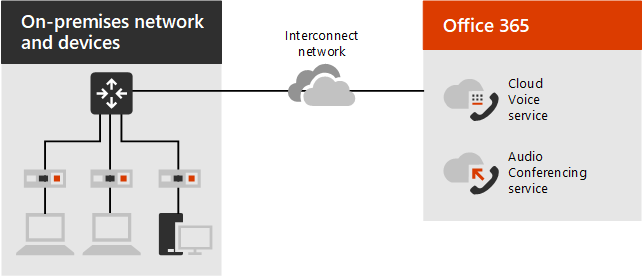
Checkliste für die QoS-Implementierung
Führen Sie auf hoher Ebene die folgenden Schritte aus, um QoS zu implementieren:
Wählen Sie anfängliche Portbereiche für jeden Medientyp aus.
Implementieren von QoS-Einstellungen:
Auf Clients, die ein Gruppenrichtlinie Object (GPO) verwenden, um Portbereiche und Markierungen für Clientgeräte festzulegen.
Auf Routern (siehe Herstellerdokumentation) oder auf anderen Netzwerkgeräten. Dies kann portbasierte Access Control Lists (ACLs) oder einfach das Definieren der QoS-Warteschlangen und DSCP-Markierungen oder alle diese umfassen.
Wichtig
Es wird empfohlen, diese QoS-Richtlinien mithilfe der Clientquellports und der Quell- und Ziel-IP-Adresse "any" zu implementieren. Dadurch werden sowohl eingehender als auch ausgehender Mediendatenverkehr im internen Netzwerk erfasst.
Legen Sie fest, wie Mediendatenverkehr für Teams-Besprechungen behandelt werden soll.
Überprüfen Sie Ihre QoS-Implementierung , indem Sie den Teams-Datenverkehr im Netzwerk analysieren.
Beachten Sie bei der Vorbereitung auf die Implementierung von QoS die folgenden Richtlinien:
- Der kürzeste Weg zu Microsoft 365 ist der beste.
- Das Schließen von Ports führt nur zu einer Qualitätsbeeinträchtigung.
- Hindernisse dazwischen, z. B. Proxys, werden nicht empfohlen.
- Begrenzen Sie die Anzahl der Hops:
- Client-zu-Netzwerk-Edge – 3 bis 5 Hops
- ISP zu Microsoft Network Edge – 3 Hops
- Microsoft-Netzwerk-Edge zum endgültigen Ziel – irrelevant
Informationen zum Konfigurieren von Firewallports finden Sie unter Office 365 URLs und IP-Adressbereiche.
Stellen Sie sicher, dass Ihr Netzwerk bereit ist.
Wenn Sie eine QoS-Implementierung in Betracht ziehen, sollten Sie ihre Bandbreitenanforderungen und andere Netzwerkanforderungen bereits ermittelt haben.
Die Überlastung des Datenverkehrs in einem Netzwerk wirkt sich erheblich auf die Medienqualität aus. Ein Mangel an Bandbreite führt zu Leistungseinbußen und einer schlechten Benutzererfahrung. Wenn die Einführung und Nutzung von Teams wächst, verwenden Sie Berichterstellung, Anrufanalysen pro Benutzer und Anrufqualitätsdashboard (Call Quality Dashboard, CQD), um Probleme zu identifizieren und dann Anpassungen mithilfe von QoS und selektiven Bandbreitenerweiterungen vorzunehmen.
VPN-Überlegungen
QoS funktioniert nur wie erwartet, wenn es für alle Links zwischen Aufrufern implementiert wird. Wenn Sie QoS in einem internen Netzwerk verwenden und sich ein Benutzer von einem Remotestandort aus anmeldet, können Sie nur innerhalb Ihres internen, verwalteten Netzwerks priorisieren. Obwohl Remotestandorte eine verwaltete Verbindung empfangen können, indem sie ein virtuelles privates Netzwerk (VPN) implementieren, erhöht ein VPN inhärent den Paketaufwand und verursacht Verzögerungen beim Echtzeitdatenverkehr. Es wird empfohlen, die Ausführung von Echtzeitkommunikationsdatenverkehr über ein VPN zu vermeiden.
In einer globalen organization mit verwalteten Verbindungen, die Kontinente umfassen, empfehlen wir dringend QoS, da die Bandbreite für diese Verbindungen im Vergleich zum LAN begrenzt ist.
Einführung in QoS-Warteschlangen
Um QoS bereitzustellen, müssen Netzwerkgeräte über eine Möglichkeit zum Klassifizieren des Datenverkehrs verfügen und in der Lage sein, Sprach- oder Videodatenverkehr von anderem Netzwerkdatenverkehr zu unterscheiden.
Wenn Netzwerkdatenverkehr in einen Router gelangt, wird der Datenverkehr in einer Warteschlange platziert. Wenn keine QoS-Richtlinie konfiguriert ist, gibt es nur eine Warteschlange, und alle Daten werden als first-in, first-out mit der gleichen Priorität behandelt. Das bedeutet, dass der Sprachdatenverkehr (der sehr verzögerungenempfindlich ist) hinter dem Datenverkehr hängen bleibt, bei dem eine Verzögerung von einigen zusätzlichen Millisekunden kein Problem darstellen würde.
Wenn Sie QoS implementieren, definieren Sie mehrere Warteschlangen mithilfe einer von mehreren Überlastungsverwaltungsfeatures, z. B. dem Prioritätswarteschlangen-Dienst von Cisco und dem class-based Weighted Fair Queueing (CBWFQ) und Features zur Vermeidung von Überlastungen, z. B. gewichtete zufällige Früherkennung (Weighted Random Early Detection, WRED).
Abbildung 2. Beispiele für QoS-Warteschlangen
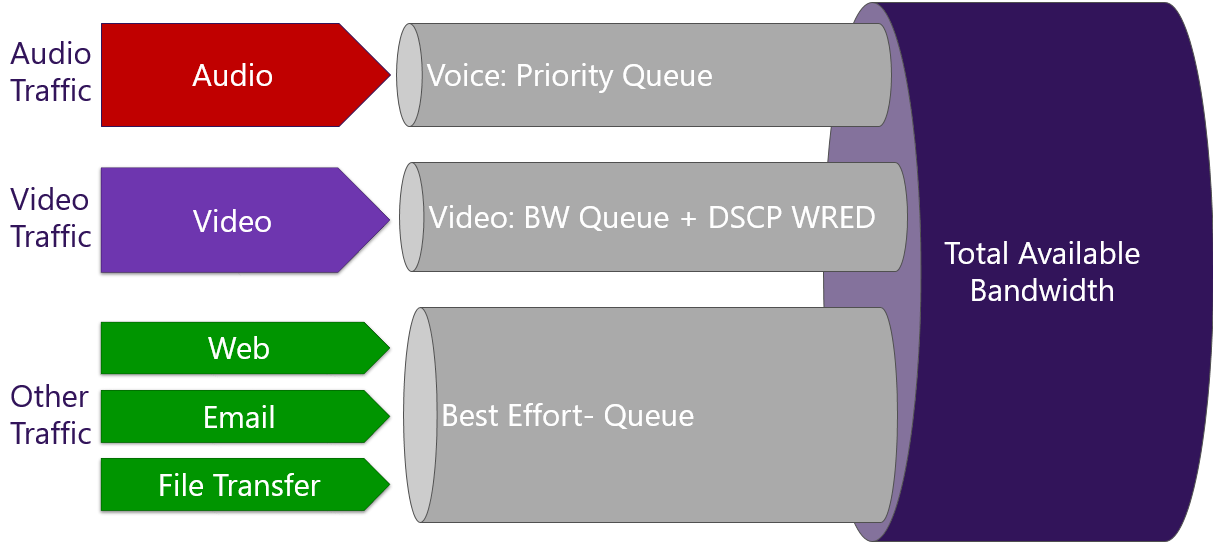
Eine einfache Analogie besteht darin, dass QoS virtuelle "Fahrgemeinschaftsspuren" in Ihrem Datennetzwerk erstellt, sodass einige Arten von Daten nie oder nur selten zu einer Verzögerung kommen. Nachdem Sie diese Lanes erstellt haben, können Sie deren relative Größe anpassen und die ihnen zur Seite stehende Verbindungsbandbreite wesentlich effektiver verwalten, während Sie gleichzeitig den Benutzern Ihrer organization weiterhin Unternehmenserfahrungen bieten.
Auswählen einer QoS-Implementierungsmethode
Sie können QoS über portbasiertes Tagging implementieren, indem Sie Access Control Lists (ACLs) auf den Routern Ihres Netzwerks verwenden. Portbasiertes Tagging ist die zuverlässigste Methode, da sie in gemischten Windows-, Mac- und Linux-Umgebungen funktioniert und am einfachsten zu implementieren ist. Mobile Clients bieten keinen Mechanismus zum Markieren von Datenverkehr mithilfe von DSCP-Werten, daher ist diese Methode erforderlich.
Mithilfe der portbasierten Kennzeichnung untersucht der Router Ihres Netzwerks ein eingehendes Paket. Wenn das Paket über einen bestimmten Port oder einen bestimmten Portbereich eintrifft, identifiziert er es als einen bestimmten Medientyp und platziert es in der Warteschlange für diesen Typ, wobei dem IP-Paketheader eine vordefinierte DSCP-Markierung hinzugefügt wird, damit andere Geräte seinen Datenverkehrstyp erkennen und ihm Priorität in ihrer Warteschlange zuordnen können.
Obwohl das portbasierte Tagging plattformübergreifend funktioniert, markiert es nur Datenverkehr am WAN-Edge (nicht bis zum Clientcomputer) und führt zu Verwaltungsaufwand. Anweisungen zum Implementieren dieser Methode finden Sie in der Dokumentation des Routerherstellers.
Einfügen von DSCP-Markern
Sie können QoS auch implementieren, indem Sie ein Gruppenrichtlinie Object (GPO) verwenden, um Clientgeräte anweisen, einen DSCP-Marker in IP-Paketheader einzufügen, die ihn als bestimmte Art von Datenverkehr (z. B. Sprache) identifizieren. Router und andere Netzwerkgeräte können so konfiguriert werden, dass sie dies erkennen und den Datenverkehr in einer separaten Warteschlange mit höherer Priorität ablegen.
Obwohl dieses Szenario vollständig gültig ist, funktioniert es nur für in die Domäne eingebundene Windows-Clients. Jedes Gerät, das kein in die Domäne eingebundener Windows-Client ist, wird nicht für DSCP-Tagging aktiviert. Andere Clients, z. B. solche, auf denen macOS ausgeführt wird, verfügen über hartcodierte Tags und markieren den Datenverkehr immer.
Außerdem stellt die Steuerung der DSCP-Markierung über das Gruppenrichtlinienobjekt sicher, dass alle in die Domäne eingebundenen Computer die gleichen Einstellungen erhalten und dass sie nur von einem Administrator verwaltet werden können. Clients, die GPO verwenden können, werden auf dem ursprünglichen Gerät markiert, und dann können konfigurierte Netzwerkgeräte den Echtzeitstream anhand des DSCP-Codes erkennen und ihm eine entsprechende Priorität zuweisen.
Bewährte Methode
Es wird nach Möglichkeit eine Kombination aus DSCP-Markierungen am Endpunkt und portbasierten ACLs auf Routern empfohlen. Die Verwendung eines Gruppenrichtlinienobjekts zum Abfangen der Mehrheit der Clients und die Verwendung der portbasierten DSCP-Kennzeichnung stellt sicher, dass mobile, Mac- und andere Clients weiterhin QoS-Behandlung erhalten (zumindest teilweise).
DSCP-Markierungen können mit Briefmarken vergleichbar werden, die Postmitarbeitern mitteilen, wie dringend die Lieferung ist und wie sie für eine schnelle Zustellung am besten sortiert werden kann. Nachdem Sie Ihr Netzwerk so konfiguriert haben, dass Es Echtzeitmedienstreams Priorität einräumen, sollten verlorene und verspätete Pakete erheblich abnehmen.
Sobald alle Geräte im Netzwerk dieselben Klassifizierungen, Markierungen und Prioritäten verwenden, ist es möglich, Verzögerungen, verworfene Pakete und Jitter zu reduzieren oder zu beseitigen, indem die Größe der Portbereiche geändert wird, die den für jeden Datenverkehrstyp verwendeten Warteschlangen zugewiesen sind. Aus Sicht von Teams ist der wichtigste Konfigurationsschritt die Klassifizierung und Kennzeichnung von Paketen. Damit End-to-End-QoS erfolgreich ist, müssen Sie jedoch auch die Konfiguration der Anwendung sorgfältig an der zugrunde liegenden Netzwerkkonfiguration ausrichten. Sobald QoS vollständig implementiert ist, ist die fortlaufende Verwaltung eine Frage der Anpassung der Portbereiche, die jedem Datenverkehrstyp zugewiesen sind, basierend auf den Anforderungen Ihrer organization und der tatsächlichen Nutzung.
Auswählen der anfänglichen Portbereiche für jeden Medientyp
Der DSCP-Wert teilt einem entsprechend konfigurierten Netzwerk mit, welche Priorität einem Paket oder Datenstrom zugewiesen werden soll, unabhängig davon, ob die DSCP-Markierung von Clients oder dem Netzwerk selbst basierend auf den ACL-Einstellungen zugewiesen wird. Jede Medienworkload erhält einen eigenen eindeutigen DSCP-Wert (andere Dienste können workloads eine DSCP-Markierung freigeben, Teams nicht) und einen definierten und separaten Portbereich, der für jeden Medientyp verwendet wird. In anderen Umgebungen ist möglicherweise eine QoS-Strategie vorhanden, mit der Sie die Priorität von Netzwerkworkloads bestimmen können.
Die relative Größe der Portbereiche für verschiedene Echtzeitstreamingworkloads legt den Anteil der für diese Workload dedizierten Gesamtbandbreite fest. Um zu unserer früheren Post analogie zurückzukehren: Ein Brief mit einem "Air Mail"-Stempel kann innerhalb einer Stunde zum nächstgelegenen Flughafen gebracht werden, während ein kleines Paket mit der Markierung "Massenpost" einen Tag warten kann, bevor er auf einer Reihe von Lastwagen landen kann.
Empfohlene anfängliche Portbereiche
| Typ des Mediendatenverkehrs | Client-Quellportbereich | Protokoll | DSCP-Wert | DSCP-Klasse |
|---|---|---|---|---|
| Audio | 50.000–50.019 | TCP/UDP | 46 | Expedited Forwarding (EF) |
| Video | 50.020–50.039 | TCP/UDP | 34 | Assured Forwarding (AF41) |
| Anwendung/Bildschirmfreigabe | 50.040–50.059 | TCP/UDP | 18 | Assured Forwarding (AF21) |
Beachten Sie Folgendes, wenn Sie diese Einstellungen verwenden:
Wenn Sie planen, ExpressRoute in Zukunft zu implementieren und QoS noch nicht implementiert haben, empfehlen wir Ihnen, die Anleitung zu befolgen, damit die DSCP-Werte von Absender zu Empfänger identisch sind.
Alle Clients, einschließlich mobiler Clients und Teams-Geräte, verwenden diese Portbereiche und sind von jeder DSCP-Richtlinie betroffen, die Sie implementieren, die diese Quellportbereiche verwendet. Die einzigen Clients, die weiterhin dynamische Ports verwenden, sind die browserbasierten Clients (Clients, die Teilnehmern die Teilnahme an Besprechungen mit ihren Browsern ermöglichen).
Obwohl der Mac-Client dieselben Portbereiche verwendet, werden auch hartcodierte Werte für Audio (EF) und Video und Anwendungs-/Bildschirmfreigabe (AF41) verwendet. Diese Werte können nicht konfiguriert werden.
Wenn Sie später die Portbereiche anpassen müssen, um die Benutzererfahrung zu verbessern, können sich die Portbereiche nicht überlappen und sollten nebeneinander liegen.
Migrieren von QoS zu Teams
Wenn Sie zuvor Skype for Business Online bereitgestellt haben, einschließlich QoS-Tags und Portbereichen, und stellen sie jetzt bereit. Teams, Teams respektiert die vorhandene Konfiguration und verwendet die gleichen Portbereiche und Tags wie der Skype for Business Client. In den meisten Fällen ist keine zusätzliche Konfiguration erforderlich.
Hinweis
Wenn Sie die QoS-Kennzeichnung des Anwendungsnamens über Gruppenrichtlinie verwenden, müssen Sie Teams.exe als Anwendungsnamen hinzufügen.
Implementieren von QoS in Teams unter Windows mithilfe von PowerShell
Festlegen von QoS für Audio
new-NetQosPolicy -Name "Teams Audio" -AppPathNameMatchCondition "ms-teams.exe" -IPProtocolMatchCondition Both -IPSrcPortStartMatchCondition 50000 -IPSrcPortEndMatchCondition 50019 -DSCPAction 46 -NetworkProfile All
Festlegen von QoS für Video
new-NetQosPolicy -Name "Teams Video" -AppPathNameMatchCondition "ms-teams.exe" -IPProtocolMatchCondition Both -IPSrcPortStartMatchCondition 50020 -IPSrcPortEndMatchCondition 50039 -DSCPAction 34 -NetworkProfile All
Festlegen von QoS für die Freigabe
new-NetQosPolicy -Name "Teams Sharing" -AppPathNameMatchCondition "ms-teams.exe" -IPProtocolMatchCondition Both -IPSrcPortStartMatchCondition 50040 -IPSrcPortEndMatchCondition 50059 -DSCPAction 18 -NetworkProfile All
Verwalten von Quellports im Teams Admin Center
In Teams sollten QoS-Quellports, die von den verschiedenen Workloads verwendet werden, aktiv verwaltet und bei Bedarf angepasst werden. Wenn Sie auf die Tabelle unter Auswählen der anfänglichen Portbereiche für jeden Medientyp verweisen, sind die Portbereiche anpassbar, aber die DSCP-Markierungen sind nicht konfigurierbar. Nachdem Sie diese Einstellungen implementiert haben, stellen Sie möglicherweise fest, dass für einen bestimmten Medientyp mehr oder weniger Ports erforderlich sind. Die Anrufanalyse pro Benutzer und das Anrufqualitätsdashboard (Call Quality Dashboard, CQD) sollten verwendet werden, um eine Entscheidung zur Anpassung der Portbereiche zu treffen, nachdem Teams implementiert wurde, und in regelmäßigen Abständen, wenn sich die Anforderungen ändern.
Hinweis
Wenn Sie QoS bereits basierend auf Quellportbereichen und DSCP-Markierungen für Skype for Business Online konfiguriert haben, gilt die gleiche Konfiguration für Teams, und es sind keine weiteren Client- oder Netzwerkänderungen an der Zuordnung erforderlich, obwohl Sie möglicherweise die in Teams verwendeten Bereiche so festlegen müssen, dass sie den für Skype for Business Online konfigurierten Bereichen entsprechen.
Wenn Sie zuvor Skype for Business Server lokal bereitgestellt haben, müssen Sie Ihre QoS-Richtlinien möglicherweise erneut überprüfen. Passen Sie die Richtlinien an die Portbereichseinstellungen an, die Sie überprüft haben, um eine qualitativ hochwertige Benutzererfahrung für Teams zu bieten.
Überprüfen Ihrer QoS-Implementierung
Damit QoS wirksam ist, muss der vom GPO festgelegte DSCP-Wert an beiden Enden eines Aufrufs vorhanden sein. Indem Sie den vom Teams-Client generierten Datenverkehr analysieren, können Sie überprüfen, ob der DSCP-Wert nicht geändert oder entfernt wird, wenn der Datenverkehr der Teams-Workload durch das Netzwerk geleitet wird.
Vorzugsweise erfassen Sie Datenverkehr am Ausgehenden Netzwerkpunkt. Sie können die Portspiegelung auf einem Switch oder Router verwenden, um dies zu unterstützen.
Implementieren von QoS für andere Geräte
In diesen Themen finden Sie Informationen zur Implementierung von QoS für Intune, Surface, iOS, Android und Mac.
Verwandte Themen
Feedback
Bald verfügbar: Im Laufe des Jahres 2024 werden wir GitHub-Issues stufenweise als Feedbackmechanismus für Inhalte abbauen und durch ein neues Feedbacksystem ersetzen. Weitere Informationen finden Sie unter https://aka.ms/ContentUserFeedback.
Feedback senden und anzeigen für